在Microsoft Word 2010中,显示页码是一个常见且重要的功能,它可以帮助用户更好地组织和导航文档,以下是如何在Word 2010中设置页码的详细步骤:
插入页码
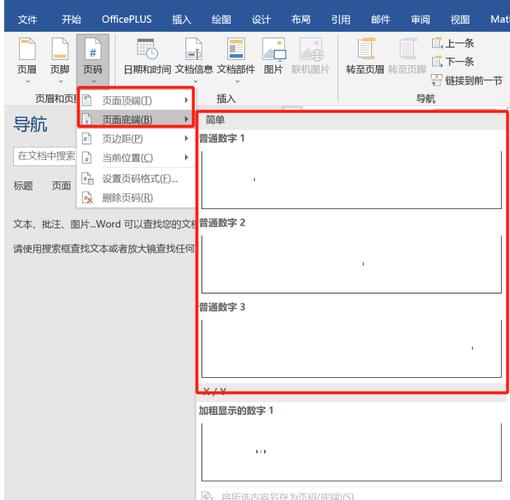
1、打开文档:打开你需要添加页码的Word 2010文档。
2、进入页码设置:点击菜单栏上的“插入”选项卡,然后找到并点击“页码”按钮,这会弹出一个下拉菜单,提供多种页码格式和位置选择。
3、选择页码位置:在下拉菜单中,你可以选择将页码放置在页面的顶部(页眉)、底部(页脚)、页面纵向中心或横向边缘,页码被放置在页脚或页眉位置。
4、选择页码格式:点击你喜欢的位置后,会弹出一个对话框,允许你选择页码的格式,你可以选择简单的数字、罗马数字、字母或其他自定义格式,如果你希望页码带有前缀“第X页”,可以在格式框中输入“第#页”。
5、应用于特定节:如果你的文档分为多个章节,并且你只想在特定章节中显示页码,可以选中“仅此节”选项,否则,默认情况下,页码将应用于整个文档。
6、插入页码:完成上述设置后,点击“确定”按钮,页码将被插入到你指定的位置。
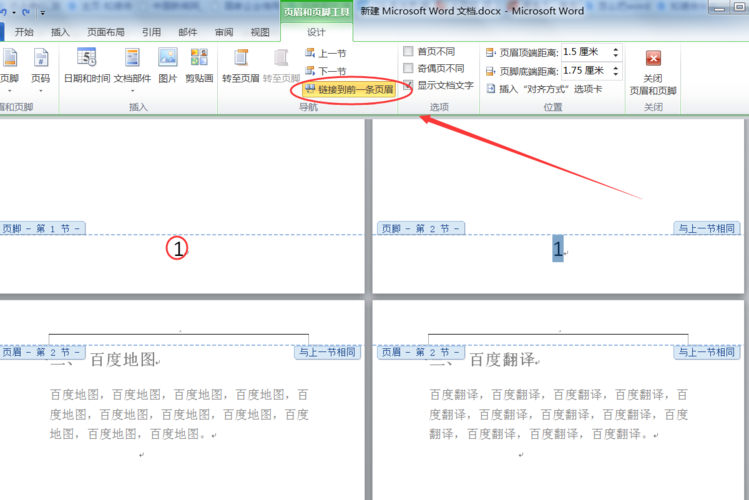
修改页码格式
1、双击页码区域:要修改已经插入的页码,只需双击页眉或页脚区域,这将激活页眉和页脚工具栏。
2、编辑页码:在工具栏中,你可以更改页码的字体、大小、颜色等属性,或者重新选择页码格式。
3、更新页码:如果你对文档进行了大量编辑,可能需要更新页码,为此,可以右键单击页码,然后选择“更新域”。
删除页码
1、双击页码区域:同样地,双击页眉或页脚区域以激活工具栏。
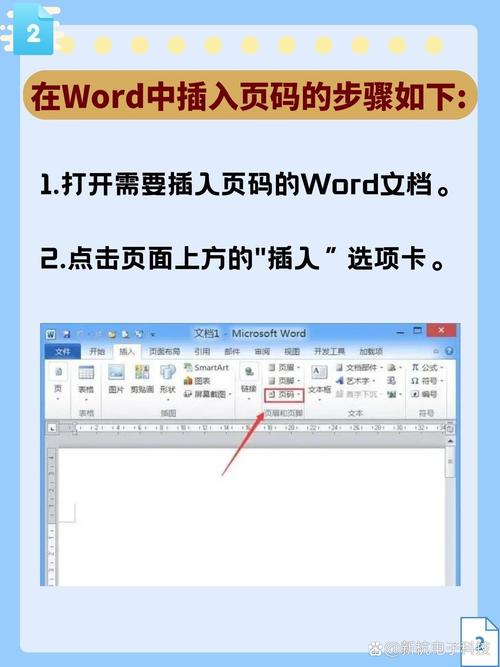
2、删除页码:选中页码,然后按键盘上的“Delete”键或“Backspace”键即可删除。
3、关闭页眉/页脚视图:完成删除后,双击文档正文区域即可退出页眉和页脚编辑模式。
使用表格管理页码
在某些情况下,你可能希望使用表格来管理复杂的页码系统,当文档包含多个部分,每个部分都需要不同的页码格式时,以下是一个简单的示例:
| 部分 | 起始页码 | 结束页码 | 页码格式 |
| 封面 | 1 | 1 | 无 |
| 目录 | 2 | 3 | 罗马数字 |
| 4 | 20 | 阿拉伯数字 | |
| 附录 | 21 | 25 | 阿拉伯数字 |
通过这种方式,你可以清晰地规划和管理文档的页码布局。
相关问答FAQs
Q1: 如何在Word 2010中更改页码的起始编号?
A1: 要在Word 2010中更改页码的起始编号,请按照以下步骤操作:
1、双击页眉或页脚区域以激活工具栏。
2、选中现有的页码。
3、右键单击选中的页码,然后选择“格式化页码”。
4、在弹出的对话框中,勾选“开始于”选项,并在旁边的框中输入你想要的起始编号。
5、点击“确定”以应用更改。
Q2: 如果我不想在某些页面上显示页码,应该怎么办?
A2: 如果你不想在某些页面上显示页码,可以通过以下方法实现:
1、插入分节符:将光标放在不需要显示页码的页面开头,然后在“页面布局”选项卡下选择“分隔符”,接着选择“下一页”,这将创建一个新节。
2、取消链接到前一节:双击新节的页眉或页脚区域,然后在工具栏中找到“链接到前一节”按钮(通常显示为两个链节图标),点击它以取消与前一节的链接,这样,你就可以独立控制这一节的页眉和页脚了。
3、删除或隐藏页码:在新节的页眉或页脚中删除或隐藏页码,这样就只有其他节会显示页码。
通过以上步骤,你可以在Word 2010文档中灵活地管理和显示页码,以满足不同的排版需求。
到此,以上就是小编对于word2010显示页码怎么设置的问题就介绍到这了,希望介绍的几点解答对大家有用,有任何问题和不懂的,欢迎各位朋友在评论区讨论,给我留言。
内容摘自:https://news.huochengrm.cn/cygs/16493.html
